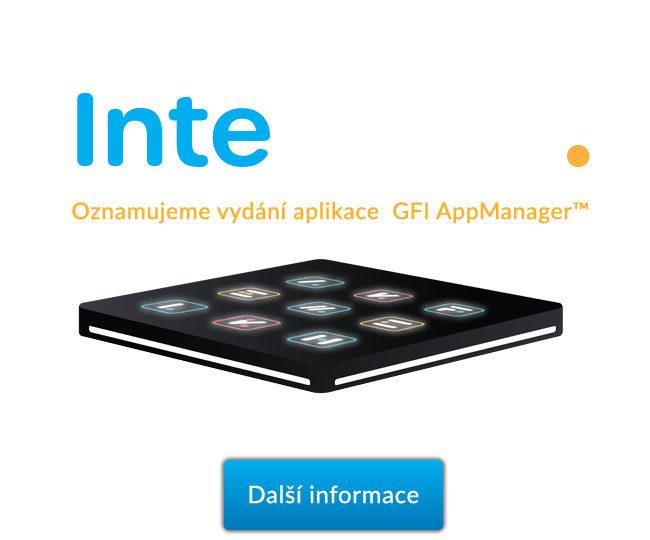Zjistěte, na kterých počítačích je nainstalována konkrétní aplikace pomocí GFI LanGuard.
V tomto videu vám ukážu, jak snadno a rychle zjistit, na kterých počítačích je nainstalována určitá aplikace pomocí nástroje GFI LanGuard.
Zobrazení Software v Dashboardu zobrazuje všechny aplikace nainstalované v celé síti. LanGuard je dodáván s řadou předdefinovaných softwarových kategorií, které pomáhají snadno vyhledat aplikace, jako jsou antiviry, firewally apod. Kategorie softwaru můžete přidávat nebo spravovat v sekci akcí v pravém dolním rohu.
Pokud chcete zjistit, jaké aplikace pro rychlé zasílání zpráv jsou nainstalovány v síti a na kterých počítačích, vyberte tento uzel. Pokud chcete vyhledat konkrétní aplikaci, můžete použít filtrování. Chcete-li například zjistit, na kterých počítačích je nainstalován Winamp, můžete zobrazit různé verze Winampu přítomné v síti a počítače, kde jsou jednotlivé verze nainstalovány.
Pokud potřebujete tisknutelnou sestavu, otevřete v horní části kartu Reports (Sestavy) a použijte sestavu Software Audit (Audit softwaru). Vyberte položku Soupis aplikací, přejděte na Filtry, vyberte Název aplikace, do pole aplikací zadejte Winamp a klepněte na tlačítko Vygenerovat sestavu. Můžete také použít fulltextové vyhledávání v části Advanced (Rozšířené), které vám nejen ukáže, na kterých počítačích je aplikace nainstalována, ale pokud je povolena historie vyhledávání, ukáže také, na kterých počítačích byla aplikace nainstalována v minulosti. Pokud například hledáte aplikaci Oovoo, můžete si zobrazit také historii aktualizací této aplikace.
Doufám, že pro vás bylo toto video užitečné, nezapomeňte se podívat na naše další GFI LanGuard videa. Děkujeme za zhlédnutí.